笔记本电脑屏幕小如何调整?是否可以升级?
- 数码维修
- 2025-03-20
- 26
- 更新:2025-03-17 14:47:34
随着移动办公和学习的需求日益增长,笔记本电脑成为了很多人的工作伴侣。但是,较小的屏幕有时会限制工作和娱乐的体验。这篇文章将详细探讨如何在不影响笔记本整体性能的前提下调整或升级你的笔记本屏幕,解决屏幕太小的问题。
了解笔记本屏幕限制
在开始之前,我们需要了解一些基础:笔记本屏幕之所以难以升级,主要是因为其尺寸和重量受到严格限制,同时连接主板的数据线排布和电源供应也为屏幕升级带来了挑战。但并非没有解决之道。
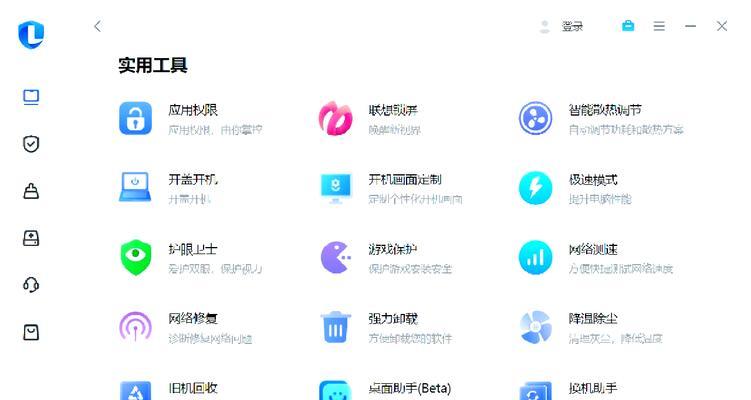
调整笔记本屏幕
调整显示设置
最简单的调整方法是通过系统设置来改变显示效果。以下是一些基本的调整步骤:
1.放大显示:进入系统设置中的显示设置,找到缩放与布局选项,根据需要调整屏幕分辨率和缩放比例。Windows10和Windows11用户可以在设置-系统-显示-缩放与布局中进行调整。
2.校准颜色和亮度:这一步骤可以提高屏幕的视觉舒适度。在控制面板的显示设置中找到颜色管理,调整颜色配置文件,再通过电源选项调整亮度,使之适应你的视觉要求。
使用外接显示器
为了获取更大的屏幕体验,可以将笔记本连接至外接显示器。大多数笔记本都支持通过HDMI、VGA或DisplayPort等接口连接至外接显示器。连接后,你可以在显示设置中选择“扩展这些显示”或“仅使用1屏幕”,根据需要选择适合的工作模式。
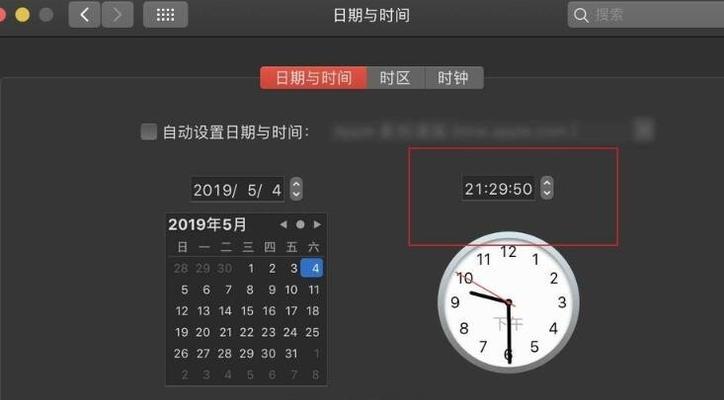
笔记本屏幕升级可行性
笔记本屏幕的升级一般分为两种情况:更换同尺寸更大分辨率的屏幕或者通过转接设备连接外接屏幕。
更换屏幕
并不是所有的笔记本都支持屏幕的直接更换。即使支持,也需要专业的技术支持,因为不同型号和批次的笔记本可能使用了不同规格的电缆和连接器。升级屏幕通常涉及以下步骤:
1.确定屏幕型号:首先需要确定你笔记本屏幕的确切型号和规格。
2.购买合适尺寸和规格的屏幕:根据笔记本型号购买对应的屏幕。
3.拆机更换:笔记本屏幕的更换需要拆卸机身,这通常涉及螺丝、边框等部分的拆解,存在一定风险。
使用转接设备连接外接显示器
对于无法或者不建议自行更换屏幕的笔记本,使用转接设备连接外接显示器则是一个更实际的选择。这样做的好处是:
灵活性:可以随时连接或断开,无需拆解笔记本。
适用性:兼容更多不同尺寸的显示器。
扩展性:除了提供更大的视觉体验外,还可以外接鼠标、键盘等设备。

常见问题解答
Q1:更换屏幕会失去保修吗?
A1:大多数情况下,自行更换笔记本内部组件会导致保修失效。建议在保修期结束后再考虑更换屏幕。
Q2:外接显示器会降低笔记本性能吗?
A2:外接显示器本身不会对笔记本性能造成影响。但需要确认连接线材和接口的规格,以支持最佳显示分辨率和色彩。
Q3:笔记本连接外接显示器时,电池续航会有影响吗?
A3:连接外接显示器时,笔记本通常会降低屏幕亮度,减少自身屏幕的功耗,以延长电池续航。
结语
通过调整显示设置和连接外接显示器,即使对于屏幕较小的笔记本电脑,也可以获得更佳的视觉体验。虽然直接升级屏幕是可能的,但通常伴随复杂的技术要求和风险。对大多数用户来说,使用外接显示器是一个简单、实用且性价比高的解决方案。希望本篇指南能够帮助你一步到位地解决笔记本屏幕过小的问题。
上一篇:如何使用手机操作陪伴站相机拍照?
下一篇:怎么做出电脑病毒图标显示?











